Перевод текста по фотографии онлайн

Иногда пользователям требуется перевести надпись из фотографии. Вводить весь текст в переводчик вручную не всегда бывает удобно, поэтому следует прибегнуть к альтернативному варианту. Можно воспользоваться специализированными сервисами, которые распознают надписи на изображениях и переводят их. Сегодня мы поговорим о двух таких онлайн-ресурсах.
Переводим текст по фотографии онлайн
Конечно, если качество снимка ужасное, текст находится не в фокусе или невозможно даже самостоятельно разобрать некоторые детали, никакие сайты не смогут это перевести. Однако при наличии качественной фотографии выполнить перевод не составит труда.
Способ 1: Яндекс.Переводчик
Известная компания Яндекс давно разработала собственный сервис по переводу текста. Там присутствует инструмент, позволяющий через загруженное в него фото определить и перевести находящиеся на нем надписи. Выполняется эта задача буквально в несколько кликов:
Перейти на сайт Яндекс.Переводчик
- Откройте главную страницу сайта Яндекс.Переводчик и переместитесь в раздел «Картинка», кликнув на соответствующую кнопку.
- Выберите язык, с которого нужно перевести. Если он для вас неизвестен, оставьте галочку возле пункта «Автоопределение».
- Далее по такому же принципу укажите язык, на котором хотите получить информацию.
- Нажмите на ссылку
- Вам нужно выделить картинку в обозревателе и нажать на кнопку «Открыть».
- Желтым цветом будут отмечены те области картинки, которые смог перевести сервис.
- Нажмите на одну из них, чтобы увидеть получившийся результат.
- Если вы хотите продолжить работу с этим текстом, кликните на ссылку «Открыть в переводчике».
- Слева отобразится надпись, которую смог распознать Яндекс.Переводчик, а справа будет показан получившийся результат. Теперь вы можете использовать все доступные функции этого сервиса – редактирование, озвучивание, словари и многое другое.

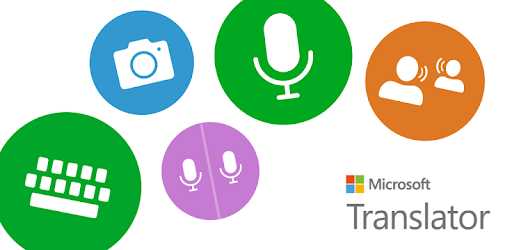
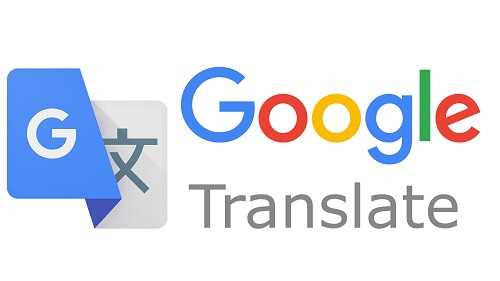
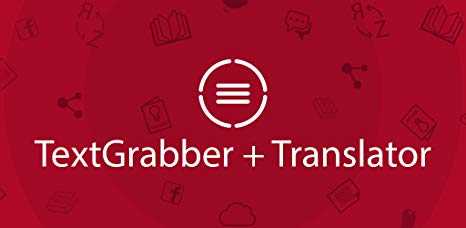

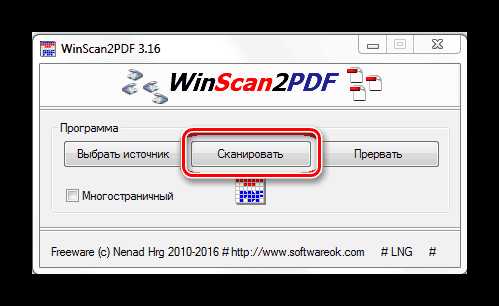
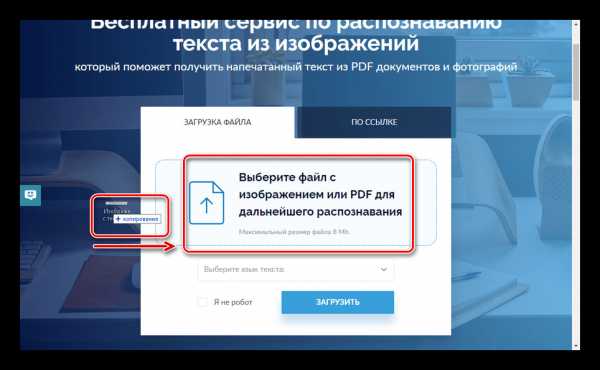
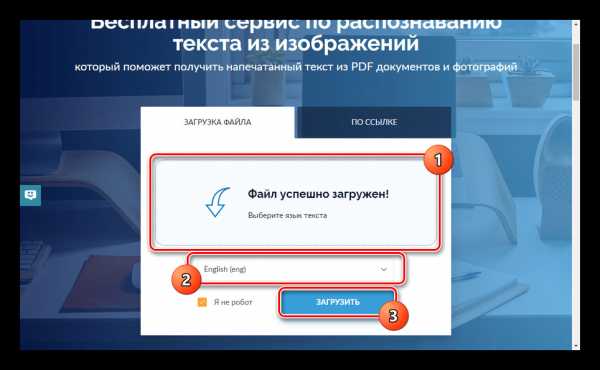
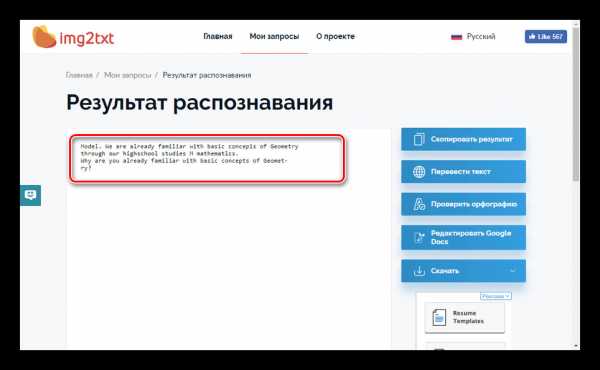
Всего несколько минут потребовалось для того, чтобы осуществить перевод текста по фото с помощью рассматриваемого онлайн-ресурса. Как видите, в этом нет ничего сложного и справится с поставленной задачей даже неопытный пользователь.
Читайте также: Яндекс.Перевод для браузера Mozilla Firefox
Способ 2: Free Online OCR
Англоязычный сайт Free Online OCR работает по аналогии с предыдущим представителем, однако принцип его действия и некоторые функции отличаются, поэтому разберем более детально его и процесс перевода:
Перейти на сайт Free Online OCR
- Находясь на главной странице Free Online OCR, нажмите на кнопку «Выберите файл».
- В открывшемся обозревателе выделите необходимую картинку и кликните на
- Сейчас нужно выбрать языки, с которых будет производиться распознавание.
- Если вы не можете определить правильный вариант, просто выберите предположения из отобразившегося меню.
- По завершении настроек кликните на «Upload».
- В случае когда на предыдущем этапе вы не определили язык, сделайте это сейчас, а также поверните изображение на необходимое количество градусов, если это требуется, затем нажмите на
- Текст отобразится в форме снизу, перевести его можно, используя один из предложенных сервисов.
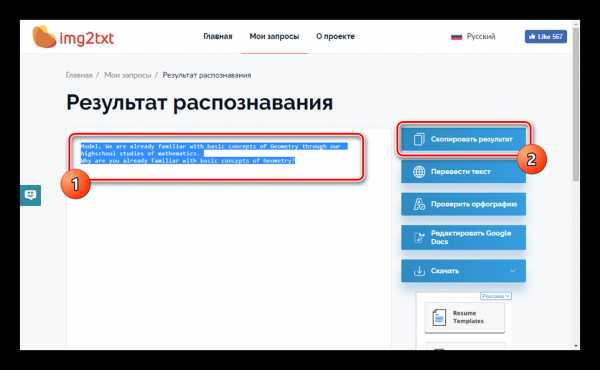
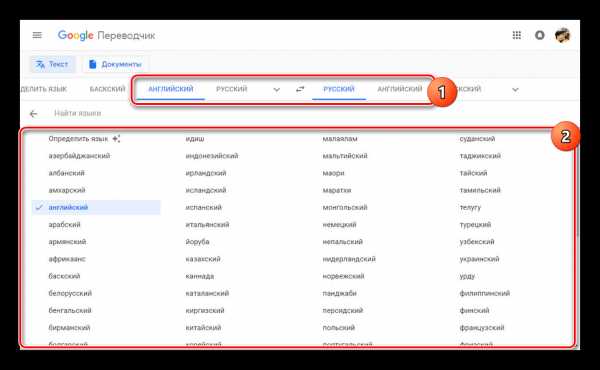
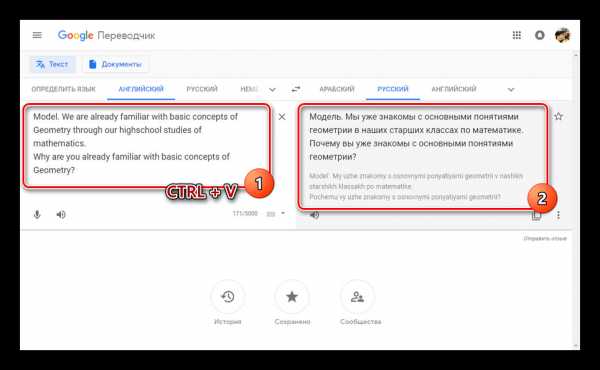
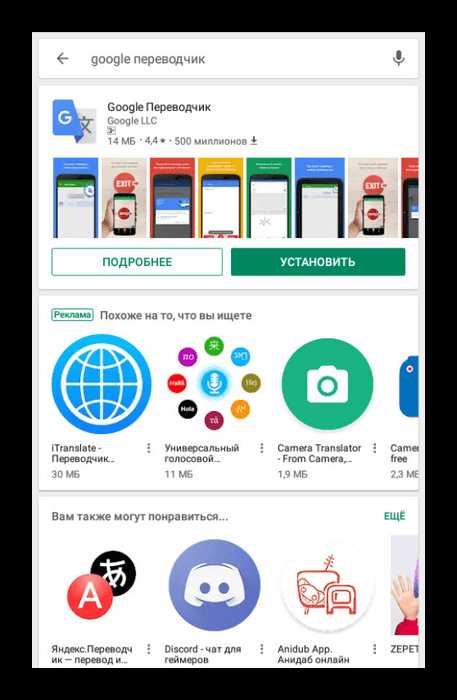
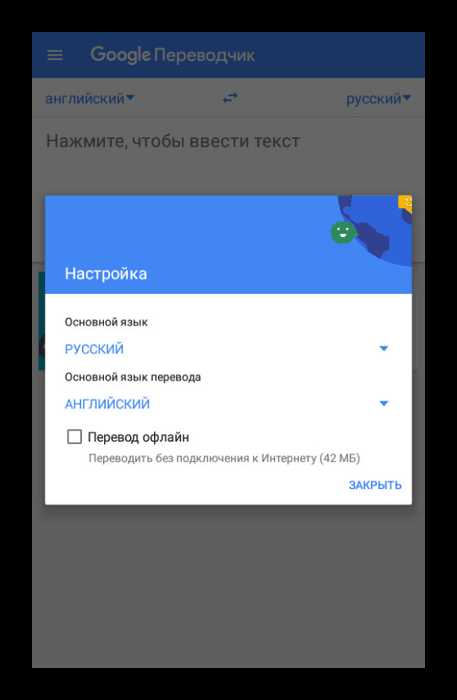
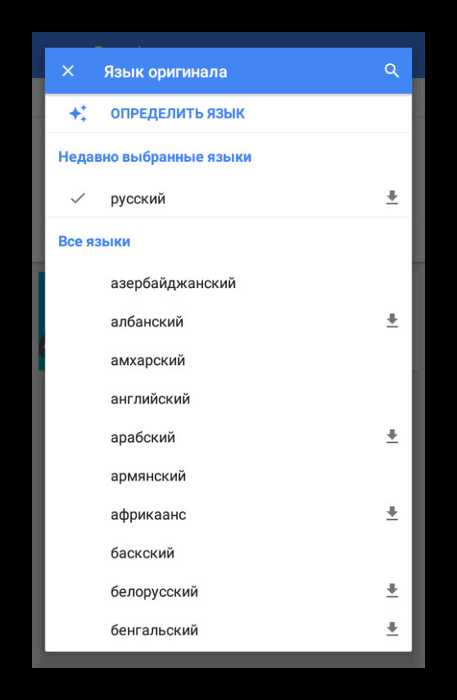
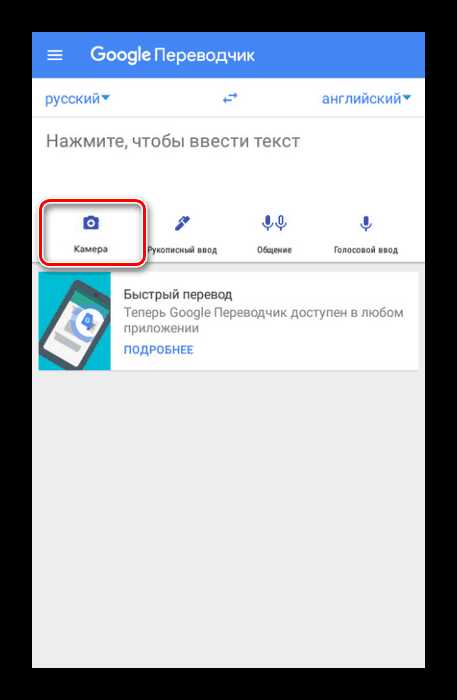
На этом наша статья подходит к своему логическому завершению. Сегодня мы постарались максимально развернуто рассказать о двух популярных бесплатных онлайн-сервисах по переводу текста с картинки. Надеемся, предоставленная информация была для вас не только интересной, но и полезной.
Читайте также: Программы для перевода текста
Мы рады, что смогли помочь Вам в решении проблемы.Опишите, что у вас не получилось. Наши специалисты постараются ответить максимально быстро.
Помогла ли вам эта статья?
ДА НЕТlumpics.ru
Яндекс Переводчик по фото онлайн
Уже второй год доступна веб-версия Яндекс Переводчика по фото. В этой статье мы расскажем про нее.
Хотя существуют и мобильные приложения для перевода с картинки, среди которых есть и Яндекс.Переводчик под Андроид (скачать здесь).
В чем суть
Вы загружаете картинку или фото на сайт, а Яндекс распознает на ней текст и переводит его.
Например, можно сфотографировать меню, вывеску, график с подписями. Переводчик не очень требователен к качеству фото, подойдет снимок, сделанный под углом, или растянутый.
Заметила, что фотография, сделанная камерой телефона Samsung распознается гораздо хуже, чем фото с нормальной камеры или айфона. Дело в качестве оптики и разрешении снимка. С Samsung удается распознать только крупные буквы.
С каких языков распознаются картинки
С английского, русского, испанского, итальянского, немецкого, польского, португальского, турецкого, украинского, французского, китайского, норвежского, шведского, датского и чешского – всего с 15 языков.
На какие языки переводятся картинки
Практически на любые, сейчас в проекте 94 языка.
Перевод картинок доступен и в мобильной версии онлайн, а также есть приложения под iOS и Android.
Как пользоваться – общий алгоритм
- Зайдите на Яндекс.Переводчик.

- Выберите «Картинки».

- Загрузите картинку. Можно выбрать файл через проводник или просто перетащить его на активную вкладку браузера, где открыт Яндекс Переводчик.
 Поддерживаются форматы изображений jpeg, png, bmp и gif.
Поддерживаются форматы изображений jpeg, png, bmp и gif. - Выберите язык оригинала и язык перевода. Впрочем, доступно и автоопределение языка оригинала.

- Щелкните «Открыть в переводчике».
 Желтым цветом подсветился распознанный текст
Желтым цветом подсветился распознанный текст - Слева появится текст, распознанный с картинки, а справа – перевод.

Нюансы использования или как улучшить качество перевода
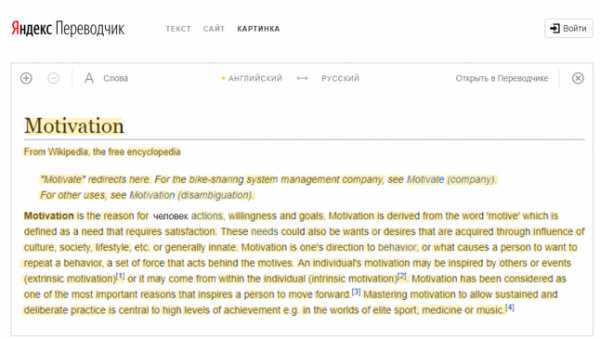 Выбор как переводить
Выбор как переводитьОбратите внимание на опцию «Слова», «Линии» и «Блоки». Это немаловажная настройка, влияющая на качество перевода. Она появляется после того, как вы загрузили картинку.
- «Слова» – то, что написано на картинке, воспринимается как отдельные слова. И переводится пословно.
- «Линии» – текст переводится построчно.
- «Блоки» – текст переводится как единое целое.
На моей картинке строка, так что я выбираю «Линии». А по умолчанию все перевелось бы по отдельному слову, что было бы неправильно. Ведь я перевожу предложение «Минздав устал предупреждать» целиком, а не пословно.
А если бы я переводила график, где к оси X и Y приписаны непонятные слова, то выбирала бы опцию «Слова».
А сфотографированный абзац из книги, конечно, следовало бы переводить как блок.
Сравните, как переводится надпись на картинке при выборе опции «Слова» и «Линии»:
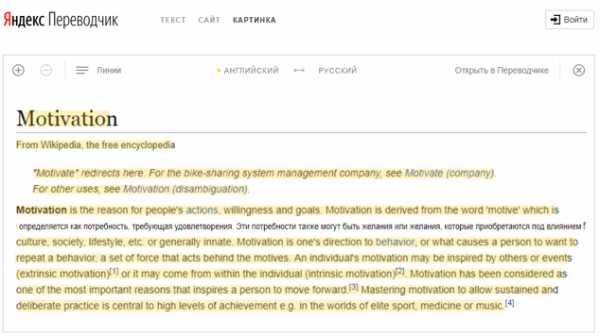 Результат пословного и построчного перевода
Результат пословного и построчного переводаАльтернативы переводчику
Основной конкурент Яндекс.Переводчика – Google Переводчик. Но он хуже распознает русский язык. И для того, чтобы им воспользоваться, надо выполнить хитрые действия:
- Загрузить картинку на drive.google.com и щелкнуть файл правой кнопкой мыши.
- Выбрать «Открыть с помощью» —> «Google Документы».
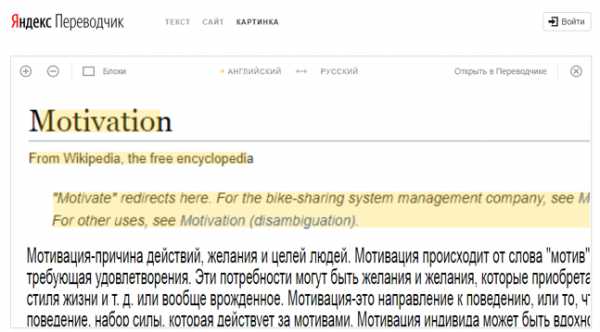
Это стадия распознавания, которая преобразует картинку в текст.
А дальше надо полученный текст перевести онлайн в Google Переводчике. Это если вы с компьютера.
С мобильного же устройства все гораздо проще: есть куча мобильных приложений, поддерживающих перевод с камеры, среди них переводчики от того же Яндекс, Abbyy, Google и Майкрософт.
Как работает перевод с картинки от Яндекс.Переводчика
Работа делится два этапа: распознавание изображений и перевод текста. И большую помощь оказывает нейронная сеть – самообучающаяся система. Чем больше картинок она распознает и переводит, тем лучше знает, как правильно делать.
Раньше для перевода текста использовались жесткие алгоритмы, которые сопоставляли исходное слово переводу в соответствии со словарем и правилами грамматики. Результат был ужасный.
Дальше в игру вступил статистический перевод – когда в переводе участвовал огромный массив уже готовых парных текстов оригинал-перевод. Алгоритм искал по нему вычислял наиболее вероятный результат перевода какой-либо фразы или слова. И весь текст собирался из таких вероятностных кусочков. Яндекс использовал статистическую систему с момента запуска.
Теперь же участвует нейронная сеть, которая способна самообучаться и хорошо справляется с обработкой естественных данных. А текст и картинки – естественные данные. Нейронная сеть переводит предложения целиком, не дробя их на отдельные фразы и слова.
Поскольку в некоторых случаях лучше работает статистический перевод, а в некоторых – нейронная сеть, используется и то, и другое. Это гибридная система перевода, которая используется сейчас.
Качество существенно улучшилось. Встречаются, конечно, ляпы, но все же это шаг вперед по сравнению с тем, что было 10 лет назад.
itlang.ru
Переводчик По Фото Онлайн (6) Хороших Приложений
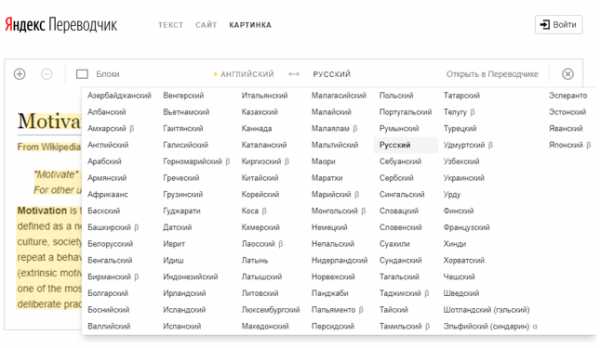
Приветствую Тебя дорогой читатель, на связи Александр Гаврин.
Сегодня поговорим о том, какие бывают переводчики по фото онлайн, каким функционалом они обладают и как они работают.
Для многих уже давно привычны переводчики в смартфонах, которыми можно воспользоваться в любой момент. Сейчас появились сервисы, которые не только переводят введённый текст, но и могут это делать прямо с фото.
СОДЕРЖАНИЕ СТАТЬИ
Переводчик фото текста онлайн с английского
Как это работает?
Скажем, пользователю требуется перевести текст, который имеется на фото или снимке.
Для этого нужно извлечь текст и уже, потом перевести его. Чтобы отделить слова от фото, нужно воспользоваться технологией OCR, позволяющей распознавать текст.
После этого, текст отправляется в простой переводчик. При хорошем качестве снимка, подойдут любые интернет сервисы по распознаванию текста.
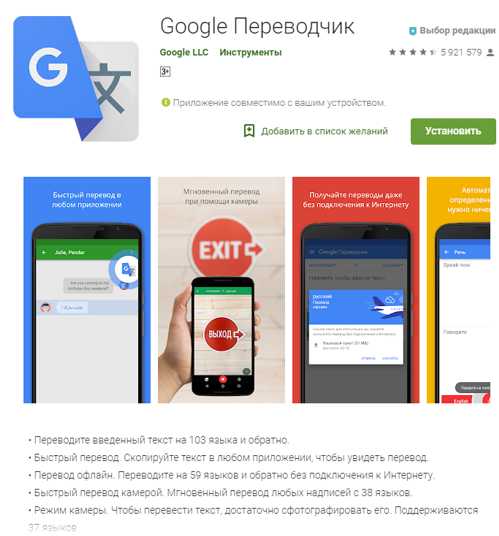
Схема строится из двух этапов. Первый — извлечение текста. Второй — перевод текста при помощи онлайн сервиса или приложения на ПК, либо мобильном устройстве.
Текст можно ввести и самостоятельно, но на это не всегда есть время и это довольно трудоёмкий процесс.
Чтобы облегчить данную операцию, нужно совместить два действия в одной программе. Нужно чтобы приложение или сервис опознали текст на фотографии и параллельно перевели его на русский.
При использовании таких приложений — фото переводчик, важно помнить несколько моментов:
- Распознавание текста лучше всего происходит по качественному снимку;
- Программы лучше всего воспринимают стандартные форматы изображений — JPG, JPEG, BMP, PNG и прочие.
- Перевод осуществляется машинным методом, поэтому он не будет идеальным.
√ Рекомендую прочитать мою статью «Лучшие онлайн переводчики с английского на русский бесплатно»
Фото переводчики — приложения
Рассмотрим некоторые приложения для мобильных устройств, чтобы ознакомиться с их функциональными возможностями.
Google переводчик по фото
Данное приложение является одним из самых популярных в магазине Google Play. Работает гугл переводчик не только по фото, но также по ручному вводу текста, то есть им можно пользоваться как обычным переводчиком.
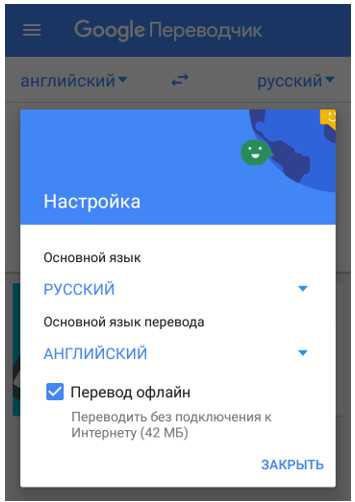
УСТАНОВИТЬ ПРИЛОЖЕНИЕ
Программа может легко работать без доступа к интернету. Для этого потребуется заранее скачать языковые пакеты. Впрочем, гугл переводчик, переводит по фото, что позволяет экономить место на своём устройстве.
Не нужно скачивать лишних файлов. Дополнительно, в приложении имеется функция распознавания речи, перевода СМС сообщений и текста, написанного от руки.
Помимо перевода иностранного текста, программа также выводит его транскрипцию. У приложения есть некоторые недостатки, касающиеся непосредственной работы, однако в скором времени, они, вероятно, будут устранены.
√ Рекомендую прочитать статью «Самые востребованные профессии в Интернет»
Lingvo Dictionaries
Это приложение работает с 30 языками и также поддерживает функцию перевода с фотографий. Здесь также имеются упражнения, которые помогают запомнить слова.
Это удобно при изучении языков. Все слова, которые вам требуются перевести, озвучены профессиональными носителями языка. В словари можно добавлять собственные словоформы.
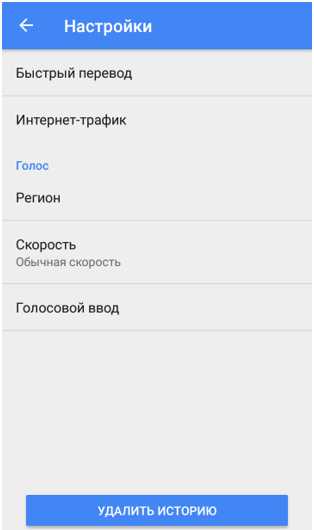
УСТАНОВИТЬ ПРИЛОЖЕНИЕ
При переводе с фотографии, приложение работает хорошо. Нужно только, чтобы фото делалось при хорошем освещении и не с бокового ракурса.
Если снимок сделан в плохих условиях, текст не будет распознан даже частично. Программа просто выдаст сообщение о невозможности перевода.
Приложение постоянно обновляется и дорабатывается, в нём исправляются ошибки, приводившие к его вылетам и некорректной работе.
√ Рекомендую прочитать мою статью «Как заработать на партнерских программах»
ABBYY TextGrabber + Translator
Данное приложение специализируется на распознавании текста по фото. Его особенностью является работа с 60 языками, пакеты которых уже встроены в программу.
Это значит, что дополнительно их скачивать не придётся. Текст, с которым вы работаете, можно сохранять на телефоне.
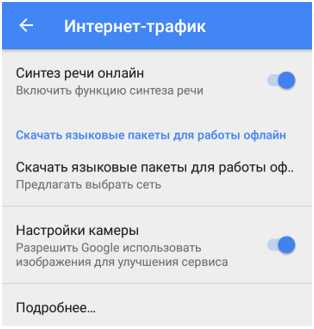
УСТАНОВИТЬ ПРИЛОЖЕНИЕ
Он также сохраняется во внутренних файлах программы и легко доступен для базовых функций.
Огромное количество встроенных языков несколько замедляет процесс сканирования, поскольку требуется первоначально распознать язык. Чтобы сократить время работы, лучше заранее выбрать язык оригинала.
Небольшим недостатком приложения может являться поддержка только стандартных форматов изображений.
Кроме того, текст перевода не форматируется, он выдаётся сплошняком. Абзацы и прочие выделения игнорируются, остаются лишь промежутки между словами.
√ Рекомендую прочитать мою статью — «Работа Дома или Успешный Старт в Удаленной Работе»
Photo Translate
Данный переводчик с фото на русский, работает онлайн. Без интернета он может только распознать текст. Приложение не имеет собственной базы, а значит, пользоваться им в режиме офлайн не получится.
УСТАНОВИТЬ ПРИЛОЖЕНИЕ
Translator
Приложения для перевода текста со снимков, имеются и на Windows Phone. Программа имеет простое название и достаточный функционал.
Она разработана поисковой системой Bing. В ней имеется дополнительная функция заучивания новых слов.
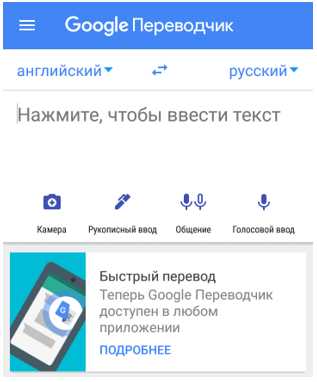
УСТАНОВИТЬ ПРИЛОЖЕНИЕ
Это реализовано за счёт “слова дня”, отображаемого на экране телефона. Интересной функцией является возможность отображения переведённого текста, прямо поверх оригинала.
Её можно отключать. Она может оказаться не очень удобной, если на снимке мелкий шрифт и много слов.
iSignTranslate
С помощью приложения, можно переводить текст на русский в режиме реального времени. Это удобно для перевода текста на улице, к примеру, вывесок, объявлений и прочего. Программа создана российскими разработчиками.
При загрузке доступны только два языка — английский и русский. К ним можно добавить ещё 8 языков, но доступны они только за отдельную плату.
Приложение использует сторонние онлайн переводчики от Bing, Yandex и Google. Это значит, что для работы потребуется соединение с интернетом.
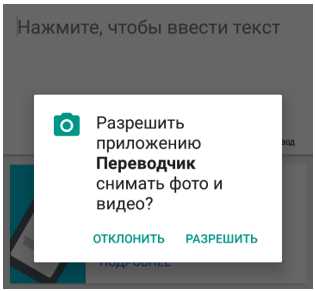
УСТАНОВИТЬ ПРИЛОЖЕНИЕ
Приложение имеет некоторые сбои в работе. Например, пользователи сталкиваются с такой проблемой: камера выдаёт ошибку, исправить которую можно, только при наведении на другой объект.
Программа распознаёт лишь стандартные шрифты размером от 0,5 до 3 см. На перевод небольшого фрагмента текста уходит до 20 секунд неподвижного удержания камеры.
Заключение
При использовании приложений такого типа, следует помнить, что машинный перевод не будет идеальным. Он будет приблизительным и некоторые фразы, а иногда и предложения, придётся переводить самостоятельно.
Это проблема любого автоматического переводчика. Вы можете скачать фото переводчики для разных мобильных устройств.
Для каждой системы имеется несколько вариантов, имеющих свои преимущества. Ваш выбор будет зависеть от ваших предпочтений и нужд.
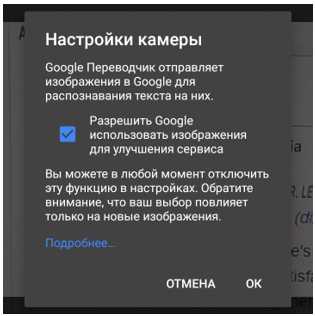
УЗНАЙ ПОДРОБНЕЕ
С Уважением, Александр Гаврин.
workdoma.ru
Яндекс Переводчик по фото онлайн
Компания Яндекс разработала сервис, который способен распознавать текст и переводить его из фото снимков и картинок. Пока только эта возможность есть для 12 языков, но разработчики обещают большее число поддерживаемых языков в будущем. А переводить с изображения благодаря Яндекс переводчику можно на 46 языков. Сегодня сервис распознает русский, английский, португальский, чешский, итальянский, польский, украинский, китайский, турецкий, немецкий, французский, испанский языки на изображениях. Как говорят разработчики, такой способ перевода будет уместен, когда пользователь хочет перевести заметку в журнале с его любимым актером или шоумэном.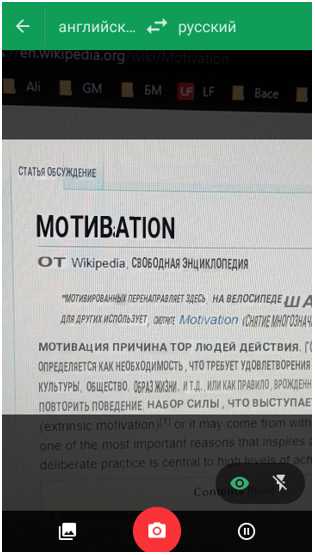
Алгоритм сервиса способен определять текст с изображения даже если оно плохого качества, а также если изображение является растянутым или отсканированными, или сфотографированным под углом. Этот алгоритм компания Яндекс разработала самостоятельно с нуля. Приложение переводит слова, предложения и может перевести даже целый абзац.
Как пользоваться Яндекс переводчиком по фото
- Если вы увидели непонятную вывеску на другом языке, вы можете ее просто сфотографировать и загрузить на сервис https://translate.yandex.ru/.
- Далее нужно открыть вверху ссылку «Картинки».

- Кнопка «Картинка» в Яндекс.Переводчик
- Следующий шаг. Необходимо указать язык текста, который будет распознаваться. Чтобы это сделать нажмите на название языка. На кнопке по умолчанию стоит «Английский». В том случае, если вы не можете определить исходный язык, будет попытка со стороны сервиса определить его автоматически.
- Далее укажите язык, на который будет переведен текст из картинки или фото. Изначально на кнопке стоит «Русский», но в некоторых случаях пользователям может понадобиться другой язык в качестве перевода.
- Нажмите «Выбрать файл» и найдите нужное изображение на локальном диске вашего компьютера. Картинку или фото можно также просто перетащить в окно браузера с открытой вкладкой переводчика.

- Исходная картинка, с которой будет производится перевод
Теперь, когда текст будет распознан сервисом Яндекс.Переводчик, нужно нажать на ссылку «Открыть в переводчике». Перед вами откроется новая страница с окном, поделенным на две части, где в первой будет язык, который был представлен на картинке. А во второй его части будет перевод на язык, который вы указали, на который должен был быть совершен перевод.
 Окно Яндекс.Переводчик с исходным текстом и переводом
Окно Яндекс.Переводчик с исходным текстом и переводомЧто делать, если качество перевода не приемлемо?
Если вы получили переведенный текст, где качество не приемлемо, вы не можете разобрать текст, необходимо проверить еще одним способом или Гугл переводчиком. Для этого разработчики данного приложения предоставляют дополнительные настройки для изменения процесса перевода. Для пользователей существует специальная опция «Новая технология перевода». Если она не активирована, исправьте это.
Новая технология переводаСледующий перевод будет совершен двумя способами, при помощи улучшенной технологии, которая использует для перевода нейронную сеть и при помощи статической модели. Далее вы можете самостоятельно выбрать лучший вариант или предоставить это сделать программе.
После этого скопируйте переведенный текст себе на компьютер и проведите его анализ, возможно местами исправьте ошибки и приведите предложения в должный вид. Ведь перевод осуществлялся машинным способом, поэтому текст скорее всего нужно будет редактировать вручную.
Рекомендую: Лучшие переводчики по фото онлайн.
Как Яндекс.Переводчик распознает текст на картинках?
В основе такого поиска лежит технология оптического опознавания символов. Яндекс.Переводчик распознает текст при помощи двух технологий: распознавание картинок и модуль определения текста. Нейронная сеть самостоятельно обучается определять текст при помощи миллионов просмотренных текстов на изображениях. Такое самообучение позволяет добиться высокого качества переведенных текстов. С каждой новой работой алгоритм выполняет все более качественную работу, ведь он определяет и запоминает только линии текста, в которых уверен на 100%.
Далее работа модуля распознавания заключается в разделении линий и определение из них сформированных символов. Каждый символ определяется тщательно, алгоритм определяет их на основе уже изученных. К примеру, в русском языке есть буква «О» большая, «о» маленькая и цифра «0» ноль. Они очень похожи между собой. Поэтому далее эстафету принимает языковая модель, она принимает окончательное решение, какой символ в каких ситуациях использовать. Такая модель опирается на языковые словари, она запоминает не только соответствие символов с ними (словарями), но и учитывает контекст применения, то есть соседство символов в определенных употреблениях.
Таким образом, если из подобранных вероятных символов образуется знакомое алгоритму слово, то он способен принять решение, что составлено слово верно и снова из этого слова учитывает имеющиеся символы. Так мы получаем результат в Яндекс.Переводчик при переводе по картинке в режиме онлайн.
it-doc.info
Фото переводчик с английского на русский с камеры телефона онлайн, по картинке
Переводить текст обычным методом далеко не всегда удобно и весьма утомительно. Мы уже рассматривали голосовые переводчики, но не упоминали еще один быстрый способ перевода на мобильных устройствах. Мы говорим о переводчиках с помощью фото.
Вместо того, чтобы вводить текст, можно снять фото на камеру телефона и переводить с него. К счастью, в некоторых переводчиках возможность преобразования текста существует и при этом работает достаточно качественно. Правда, большинство из них работает только в онлайн режиме.
В этом обзоре попытаемся выяснить, какой из фото переводчиков с английского на русский, немецкий, французский (и другие языки) лучше всего справляется со своими обязанностями. Для нас важно, чтобы это было именно приложение, которое легко установить и с комфортом использовать на телефоне.
Участники обзора:
- Google Translate
- Яндекс Переводчик
- Переводчик Microsoft
- ABBYY TextGrabber
- Сравнительная таблица
Google Translate – самый функциональный переводчик по фото для Андроид
Переводчик по фото, встроенный в Google Translate, доступен в виде мобильного приложения (iOS, Android) и онлайн-сервиса.
Для перевода по картинке требуется указать язык оригинала и перевода. Разумеется, есть функция мгновенного перевода с камеры мобильного телефона. Для работы данной функции нужно скачать языковой пакет для выбранного языка перевода.
В остальных случаях фото переводчик работает так:
- Вначале через камеру телефона нужно получить изображение,
- Затем текстом выделить область с текстом, которую требуется перевести,
- Подождать некоторое время, пока изображение будет обработано онлайн.
Видеоинструкция, как перевести текст с фото:
К слову, не обязательно получать изображения с камеры телефона. Вместо этого в Гугл Переводчик можно загрузить ранее сохраненное фото (т. е. импортировать ). Переводчику опять нужно будет указать текстовую зону, после чего перевод будет доступен в соседнем окне приложения.
Фото перевод доступен не для всех языков (коих в Гугл Переводчике более 100). Тем не менее, перевести на английский можно с даже с японского, корейского (не говоря уже о французском, немецком) и прочих языков на русский.
Для корректного распознавания текста и, следственно, автоперевода требуется активное интернет-соединение. Офлайн перевод в режиме фото, увы, невозможен.
Загрузить Google Translate
Яндекс Переводчик – онлайн-приложение для Андроид
Фотоперевод от Яндекса работает аналогичным образом, что и у Гугла. Основная разбежка – в количестве поддерживаемых языков. Но, нужно отметить, что для наиболее популярных, а не каких-то экзотических, поддержка фото перевода есть. Корейского или шведского нет, зато в наличии японский. Чтобы не возникло конфуза, заранее проверьте наличие нужного направления.
В веб-версии переводчика можно перетащить картинку в окно перевода, в Android-приложении – снять фото прямо на камеру и передать для перевода, что очень удобно.
В то же время, есть фишки, отсутствующие в Гугл Переводчике. Например, режим распознавания текста: Слова/Линии/Блоки. В случаях, когда автораспознавание сбивается (что вполне объяснимо), можно Яндексу таким образом помочь. Перевод по блокам позволяет делать перевод не по словам, а по предложениям.
К другим достоинствам Яндекс Переводчика отнесем то, что переведенный текст удобно сохранять в виде карточек для дальнейшего изучения и запоминания.
Для фото перевода в Яндекс картинка должна быть хорошо читаема. Иногда возникают сложности даже с хорошо читаемым текстом, например, с обложки книги крупными буквами. Тут нужно также делать скидку на качество камеры телефона, иногда полезно протереть линзу.
Перевод через это приложение возможен только при онлайн-подключении. В то же время, есть автономные словари для стандартного текстового перевода, скачать их легко через настройки Яндекс Переводчика (много места на телефоне они не отнимут).
Скачать Фотопереводчик от Яндекс
Microsoft Translator – простой и быстрый фото переводчик для Андроид
Хотя в Microsoft Translator отсутствуют какие-либо настройки для фотоперевода (кроме выбора я
softdroid.net
4 приложения, которые переведут текст на фото
Чтобы воспользоваться любым из перечисленных переводчиков, достаточно открыть с его помощью уже готовый снимок или сделать новый прямо в интерфейсе программы.
1. «Яндекс.Переводчик»
- Стоимость: бесплатно.
- Офлайн-перевод снимков: нет.
Вы можете сохранять избранные переводы, выполненные этой программой, в виде карточек. Их удобно использовать в специальном режиме повторений, чтобы запоминать запечатлённые на снимках иностранные слова. Кроме того, «Яндекс.Переводчик» сохраняет историю переводов и умеет автоматически распознавать языки.
«Яндекс.Переводчик» →
Цена: Бесплатно
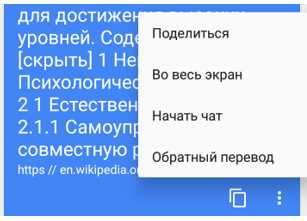
Цена: Бесплатно
2. «Переводчик Microsoft»
- Стоимость: бесплатно.
- Офлайн-перевод снимков: да.
«Переводчик Microsoft» также ведёт историю переводов и позволяет вносить отдельные её записи в «Избранное», чтобы те не пропали из виду. Приложение автоматически определяет язык текста на фото и отображает перевод сразу после распознавания — вам не нужно выделять слова пальцем, как в других переводчиках. С другой стороны, вы не можете копировать распознанный текст.
«Переводчик Microsoft» →
Цена: Бесплатно
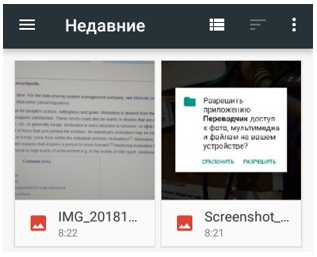
Цена: Бесплатно
3. «Google Переводчик»
- Стоимость: бесплатно.
- Офлайн-перевод снимков: да.
«Google Переводчик» поддерживает все базовые возможности фотопереводчика: отображение истории, возможность сохранять отдельные переводы и автораспознавание языка на снимках. В то же время программа уникальна тем, что умеет переводить текст в поле зрения камеры мгновенно, ещё до создания фотографии.
«Google Переводчик» →
Цена: Бесплатно

Цена: Бесплатно
4. ABBYY Lingvo
- Стоимость: зависит от выбранных словарей.
- Офлайн-перевод снимков: да.
Это приложение не подходит для перевода целых предложений, зато отлично справляется с отдельными словами. Детальные словари ABBYY содержат синонимы, толкования, примеры употребления и множество другой информации, которая пригодится для перевода и изучения языков. В программе реализована система карточек (только iOS) для удобного запоминания слов.
ABBYY Lingvo →
Разработчик: ABBYYЦена: Бесплатно
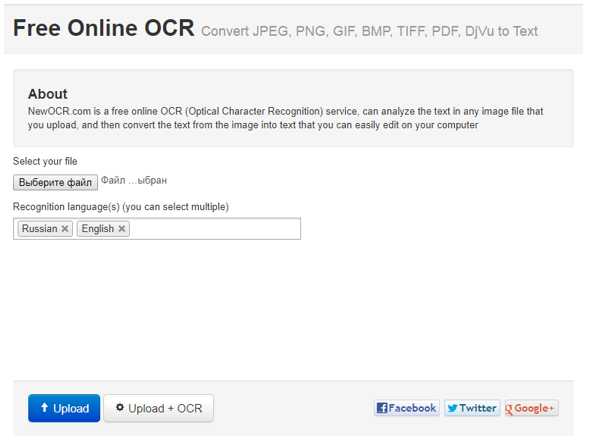 Разработчик:
ABBYY
Разработчик:
ABBYYЦена: Бесплатно
Читайте также:
lifehacker.ru
Гугл переводчик по фото
Во многих из нас заложена нескончаемая страсть к путешествиям и в основном у нас возникает необходимость перевести с английского языка на русский. Мы хотим посещать новые города и страны, знакомиться с другими культурами, общаться с множеством новых и интересных нам людей. Из всех барьеров, мешающих нам в полной мере получать новые, яркие впечатления от поездки, языковый барьер является одним из наиболее важных. Наша неспособность понимать чужую для нас речь становится существенным препятствием на пути к общению, что инспирирует нас на поиск способов если не устранить, то, хотя бы, сгладить указанный недостаток. Одним из таких способов является использование вспомогательных программ, превращающих наш смартфон в быстрый и удобный переводчик устной и письменной речи. В данном материале я рассмотрю одну из таких мобильных программ — «Переводчик от Гугл», позволяющий не только выполнить привычный нам устный и письменный перевод, но и осуществить перевод текста на имеющемся у нас фото. Но обо всём по порядку.
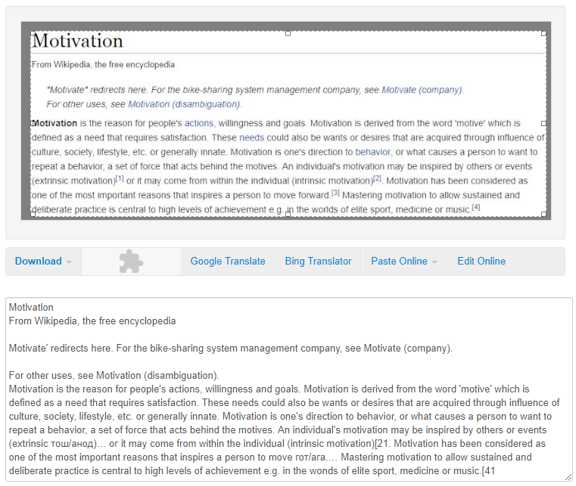 Рассматриваем возможности программы от Google
Рассматриваем возможности программы от GoogleПоявлении возможности в Google переводить с помощью камеры
Компания Гугл запустила свой веб-сервис перевода ещё в 2006 году, а спустя несколько лет свет увидели мобильные формы переводчика на «Андроид» и «iOS». Поначалу приложение критиковали за довольно ригидный, «машинный» текст перевода, ограниченные возможности и нестабильный функционал. Но проводимая разработчиками постоянная работа в деле улучшение возможностей приложения, а также перевод в 2016 году движка переводчика на «GNTP» (нейронный машинный перевод), существенно улучшили его позиции, и ныне данный инструмент не только один из самых популярных, но и один из самых надёжных.
 На данный момент поддерживается работа с фото на 37 языках
На данный момент поддерживается работа с фото на 37 языкахВажным шагом в деле развития приложения стала покупка Гугл компании «Quest Visual» — разработчика мобильного приложения «Word Lens», позволяющего с помощью камеры переводить какой-либо иностранный текст. Гугл сначала сделала бесплатной упомянутую программу, а затем и включила её в функционал своего переводчика, который научился не только переводить письменную и устную речь, но и осуществлять перевод с задействованием камеры мобильного телефона .
Как пользоваться переводчиком от Гугл
Возможности переводчика позволяют использовать камеру смартфона для перевода текста в режиме реального времени, а также переводить текст с уже отснятой вами ранее фотографии.
Чтобы воспользоваться возможностями переводчика, перво-наперво загрузите его на ваш гаджет («Андроид» или iOS).
После запуска сверху слева выберите язык, с которого будет выполнятся перевод, а справа – язык, на который будет выполняться перевод.
- Для осуществления перевода с помощью камеры нажмите на соответствующий значок камеры в меню программы слева.
- Затем наведите камеру телефона на требуемый для перевода текст, и вы практически сразу же увидите его перевод на экране вашего девайса.
Визуально это выглядит примерно так:
Вторым вариантом перевода текста с фото является съёмка фотографии, с последующим переводом иностранного текста на ней.
- Для осуществления данной операции запустите приложение, выберите сверху базовый и целевой языки перевода, нажмите на кнопку с изображением камеры.
 Нажмите на кнопку с изображением камеры внизу
Нажмите на кнопку с изображением камеры внизу - Вы перейдёте в режим съёмки.
- Снимите требуемое изображение с текстом c помощью нажатия на кнопку с красным кружочком и камерой внизу.
- Программа переводчик обработает изображение, выделит имеющийся на нём текст, и предложит вам отметить ту его часть, которая нуждается в переводе (или просто отметить весь текст с помощью нажатия на соответствующую кнопку).
- После этого вам будет предоставлен перевод отмеченного вами текста.
Также вы можете перевести текст с английского на русский (например) с уже имеющегося на телефоне картинке. Для чего необходимо запустить приложение, нажать на упомянутую кнопку камеры, а затем уже тапнуть на кнопку картинки слева от красной нижней кнопки (это позволит вам выбрать фото с памяти телефона).
Другие возможности переводчика позволяют использовать голосовой перевод (кнопка с изображением микрофона), а также текстовый (кнопка с изображением змейки).
Можно ли пользоваться переводами по изображению на ПК?
Наилучшим способом сделать это на компьютере, это воспользоваться лучшими переводчики по фото онлайн. Версия Google переводчика на ПК в форме популярного сетевого сервиса https://translate.google.com/?hl=ru не позволяет осуществлять обработку фотографий с дальнейшим переводом имеющегося на них текста. Потому альтернативным вариантом является использование какого-либо эмулятора «Андроид» под ОС Виндовс, позволяющего установить на компьютер данное приложение, и в дальнейшем пользоваться его возможностями.
- Установите на ваш ПК один из популярных Андроид-эмуляторов (например, «Bluestacks 2» или «Nox Player»).
- Запустите эмулятор, пройдите в нём авторизацию, введите данные вашего гугл-аккаунта.
- Затем с помощью поиска найдите Гугл переводчик, и установите его.
- После этого найдите его значок на рабочем столе эмулятора, кликните на нём, и пользуйтесь его возможностями на ПК (насколько это функционально).
Альтернативными решениями является использование ряда стационарных программ уровня «Screen Translator» (выделяете часть экрана с текстом, и переводчик выполняет его перевод). «Translator», «Photron Image Translator» и другие аналоги, позволяющие переводить текст с имеющегося изображения на нужный нам язык.
 В возможностях «Photron Image Translator» заявлен перевод текста с загруженного в программу изображения
В возможностях «Photron Image Translator» заявлен перевод текста с загруженного в программу изображенияЗаключение
Возможности Гугл переводчика позволяют выполнять быстрый перевод нужного нам текста, просто направив на такой текст камеру нашего смартфона. Среди других возможностей приложения можно отметить перевод текста на уже имеющемся в памяти устройства фото, а также привычный нам голосовой и текстовый перевод. Если же вы ищете альтернативы такому переводчику на PC, тогда рекомендую попробовать перечисленные выше стационарные альтернативы, в некоторых случаях не уступающие своему мобильному собрату.
it-doc.info

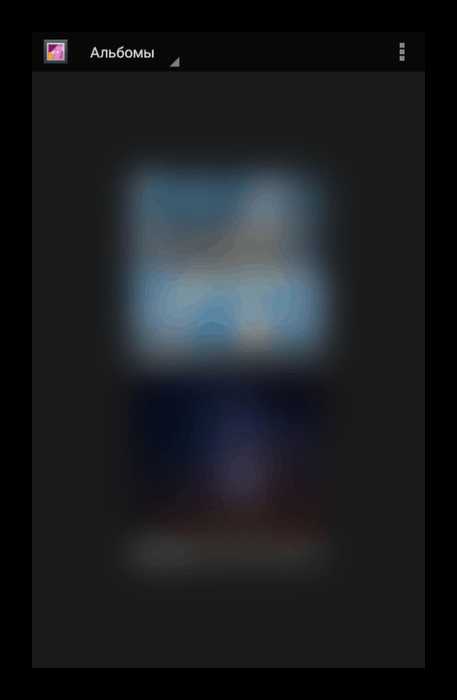
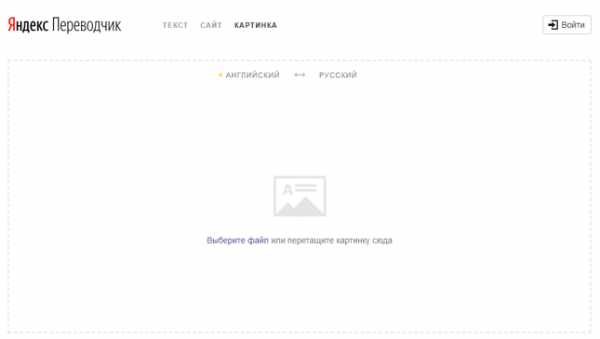
 Поддерживаются форматы изображений jpeg, png, bmp и gif.
Поддерживаются форматы изображений jpeg, png, bmp и gif.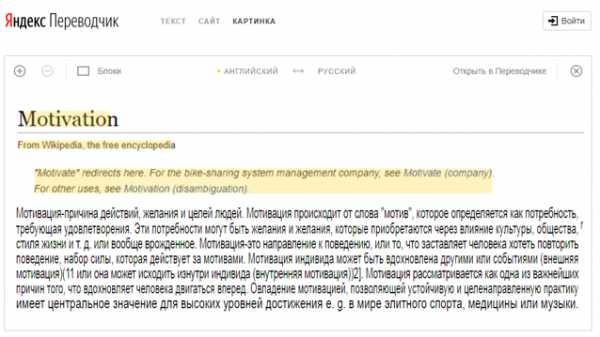
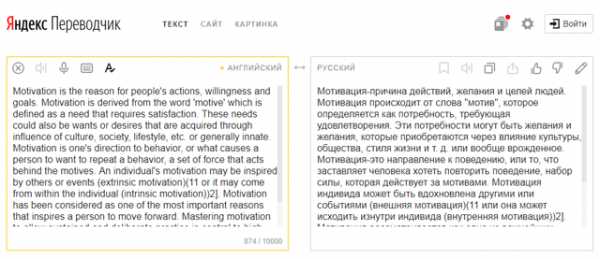 Желтым цветом подсветился распознанный текст
Желтым цветом подсветился распознанный текст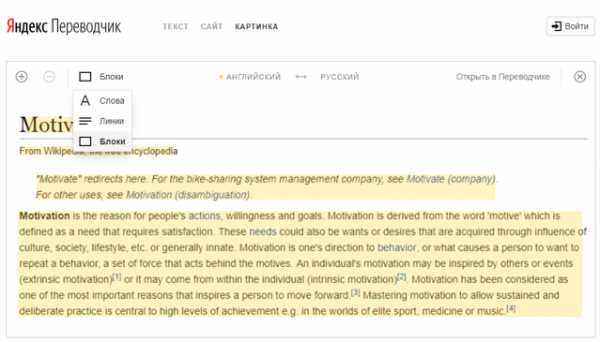
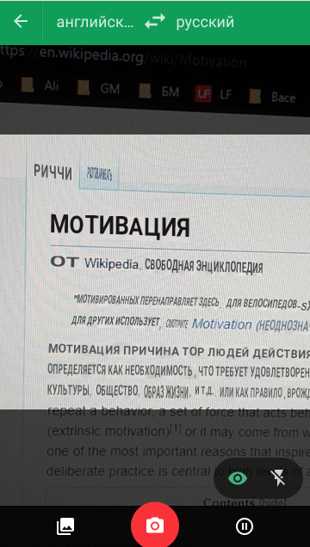
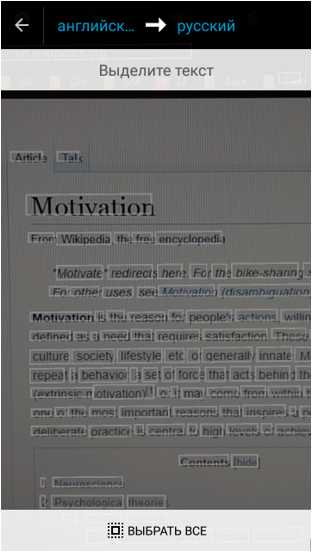
 Нажмите на кнопку с изображением камеры внизу
Нажмите на кнопку с изображением камеры внизу